Rotträning
Instruktioner för att skapa en liknande app/konstruktion
Den här konstruktionen (se nedan) bygger på följande nyckelelement:
- Slumptal: Välj mellan att skapa slumptal med kommandona
SlumptalMellan[...](ger heltalsvärden) ochSlumpfördelning[...](ger reella värden). Skapa några sådana, t.ex.a = SlumptalMellan[-3, 5]. Du kan också använda en lista med värden, t.ex.Alternativ = {-1, 1, 2, 2, 2, 3, 3, 3, 4, 5} a = SlumpElement[Alternativ]> Skapa slumptal a och b med första eller sista metoden (inte SlumpFördelning). Skapa sedan talet p = a^b. Du kan uppdatera dessa tal genom att trycka på F9. - Två dynamiska textrutor som visar potenser och rötter: Du infogar ett textfält med textverktyget
 . För att få det dynamiskt infogar du objekt i menyn till höger. För att få snygga potenser och rötter klickar du i LaTeX-formel och väljer sedan något av alternativen där.
. För att få det dynamiskt infogar du objekt i menyn till höger. För att få snygga potenser och rötter klickar du i LaTeX-formel och väljer sedan något av alternativen där.
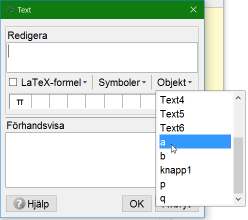
- Ett inmatningsfält: Skapa först talet q = 0. Skapa sedan ett inmatningsfält som du kopplar till q. Formatera detta fält tills du är nöjd (storlek, position, längd...)
- Två textfält som visar Rätt/Inte rätt: Det ena visas så länge funktionerna är olika och det andra när funktionerna är lika. Börja med att skapa dem bredvid varandra. Formatera dem tills du är nöjd (storlek, position, färg...).
I deras egenskaper, under fliken Avancerat, hittar du Villkor för att visa objekt. Där skriver du
a = q idet textfält som skall visas när de är lika ocha != g - En knapp för att generera nya tal: För att slippa behöva instruera eleverna om att F9 genererar om slumptalen och alltså ger en ny funktion så kan du skapa en knapp som gör detta.
Du använder verktyget Kommandoknapp
 som ligger i samma grupp som glidarverktyget
som ligger i samma grupp som glidarverktyget  Klicka på verktyget och sedan i Ritområdet där du vill ha knappen. Du kan flytta den senare genom att dra med höger musknapp. Som beskrivning skriver du t.ex. "Ny uppgift" och som skript skriver du
Klicka på verktyget och sedan i Ritområdet där du vill ha knappen. Du kan flytta den senare genom att dra med höger musknapp. Som beskrivning skriver du t.ex. "Ny uppgift" och som skript skriver du
UppdateraKonstruktion[]som gör samma sak som att trycka på F9 (Eller Ctrl-R). Spara och testa.
- Lås objekt som inte ska kunna ändras/flyttas (högerklicka...)
- Välj lagom storlek på appen. Fundera på om den ska kunna användas på telefon
- Dölj Algebrafönstret
- Du kanske vill fundera på ett gemensamt utseende för alla dina appar...?